Parallelsの仮想環境でMT4を動かす





良い質問ですね!
VPS(リモートデスクトップ)との大きな違いは、VPSが外部のWindowsにインターネットで接続するのに対して、Parallesはあくまでも自分のPCの中にアプリとWindowsをインストールします。

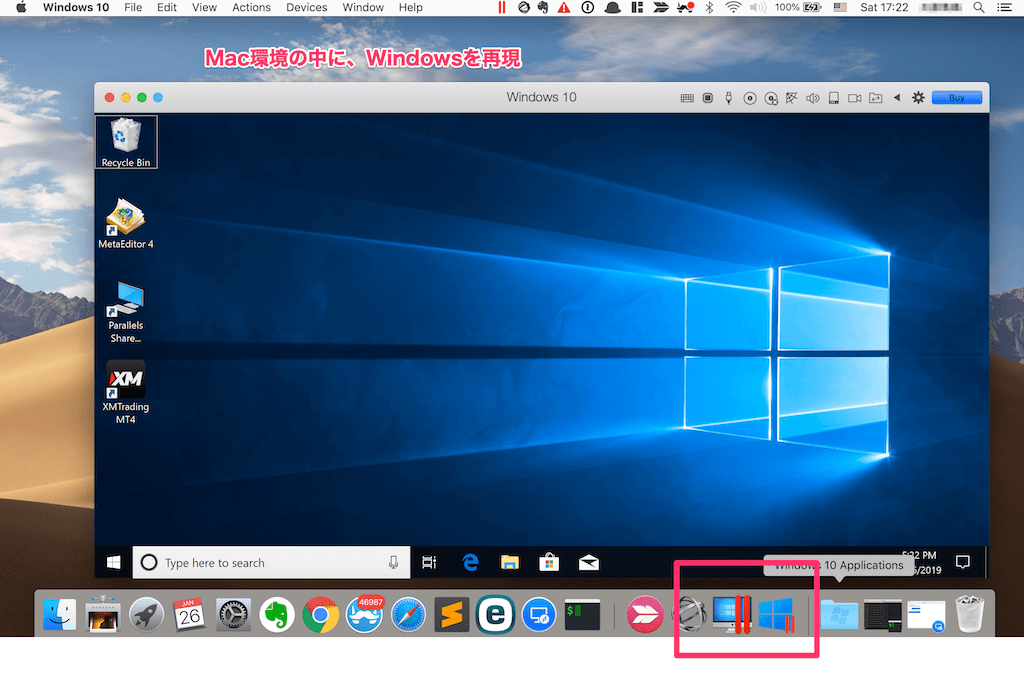
ParallesはMac環境上にWindows環境を作ることができるソフトです。国内FX証券会社のMT4をWindowsでどうしても動かしたい方にとっては便利なソフトです。
VPSがインターネットへの接続が必須なのに対して、ParallelsはMac環境にインストールして利用するため、オフラインでの利用が可能です。
そのため、VPSに比べて、動作が早くストレスなく利用が可能です。
仮想環境で代表的なVM VirtualBoxとParallelsの違い
VM VirtualBoxのメリットとデメリット
仮想環境といえば、代表的なソフトにVM VirtualBoxと呼ばれるソフトがあります。
主に、エンジニア等の開発者が利用する仮想環境になります。VirtualBoxのメリットは「無料」で利用できる点にあります。
無料で利用できるので、世界中の開発者から利用されるのは当然ですね。
当然メリットがあれば、デメリットもあります。それは、使い方がややこしいという点です。あなたがもし、プログラマティクな事に関心があれば、是非使ってみていただきたいのですが、そうでないようでしたら迷わずParallesかVPSの使用をおすすめします。
VirtualBoxには、もう一点デメリットがあります。それは、MT4を始めとしたMacとWindowsを並行して利用したいユーザー向けに作られているわけではない、という点です。
開発者へWindowsやLinuxの仮想環境を提供することを目的としているため、一般のユーザーの目的とあった機能がなかったりします。
例えば、フォルダの共有。MacとVirtualBoxに入ったWindowsのフォルダを共有するための設定が別途必要なります。
この他にも、コピペやキーボードの配置等、異なる点が盛り沢山、つまり一つ一つ解決していかなければ行けないのがVirtualBoxの特徴になります。
また、VirtualBoxはメモリを大幅に利用するため、Mac本体へのパフォーマンスにも影響しますので正直おすすめはしません。

私もVirtualBoxを以前利用していました。
わざわざWindows10も購入して使ってみたのですが、思った以上に手間がかかった点と、毎回起動に時間がかかった点が不便でした。
Parallelsのメリットとデメリット
ParallelsはVM VirtualBoxがエンジニア向けのものであるとすれば、一般ユーザー向けにユーザービリティ(使いやすさ)が向上されたものになります。
導入から使用までがとにかくストレスなく利用できます。VirtualBoxに比べ圧縮技術が進んでいますので、メモリの試用も大幅に抑えられています。
また、MacからWindowsアプリの起動ができるという、VirtualBoxにはない機能が多数揃えられている点も特徴です。
デメリットは、有料な点です。
購入の場合10,000円、1年間のサブスクリプション(1年更新の無料アップグレード)で8,500円/年かかります。
しかし、使用感、パフォーマンスを含め、料金に見合っただけの価値があることは間違いありません。
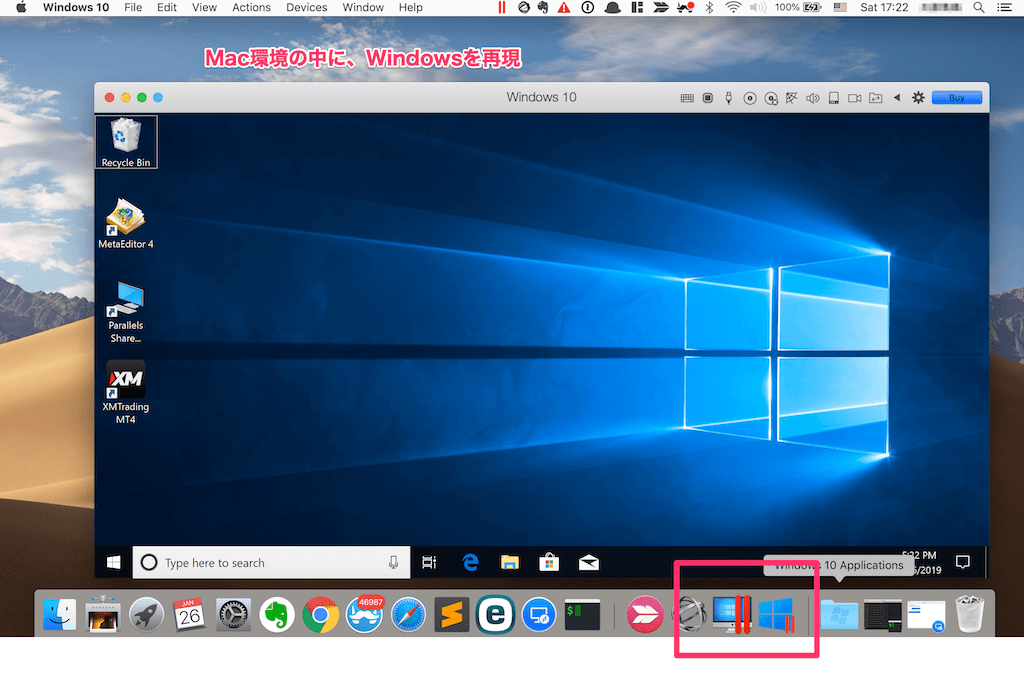

Parallels無料トライアルで体感する
Parallelsは14日間の無料トライアルがありますので、まずはこちらで試してみることをおすすめします!
最初から購入しても良いのですが、お使いのMacの性能と合うかどうか確認したほうが良いからです。
私のMacbook15では問題なく動作しておりますが、無料トライアルを通して是非ご自身のMacで試してみて下さい。
利用は非常に簡単です。
以下の無料トライアルサイトへ行きトライアル版をダウンロードします。
以降の設定は、Parallelsが丁寧にナビゲートしてくれますので、指示に従っていくと完了します。
仮想環境の設定が終わったらMT4をインストール!
Parallelsの設定が終わったら早速MT4をインストールして利用してみましょう!
こちらに手順を記載していますので御覧ください。
MT4で自動売買(EA)の設定方法を超絶初心者向きに解説!【図解あり】
仮想環境ではなくVPS(リモートデスクトップ)をおすすめする理由
今回は、ご質問を頂いていたこともあったので仮想環境について取り上げました。
仮想環境でおすすめできるのはParallelsです。(競合にVMware Fusionもありますが性能差的にParallelsに軍配が上がります。値段もほぼ同じ。ParallelsとVMware Fusionの比較はこちら)
しかし、もし自動売買(EA)を運用する予定でしたら、VPS(リモートデスクトップ)をおすすめします。
これには、大きな理由があり、サーバー会社が24時間管理しインターネットにも常時接続しているVPS環境を利用するほうが、自動売買(EA)の運用に取って安全だからです。
Parallelsを始めとした仮想環境は、あくまでもMacの上で動きます。そのため、インターネット回線が切れたり、他のアプリを利用していてフリーズしてしまったりと自動売買運用に良くない影響があります。
もし、自動売買運用を仮想環境で行おうと考えている方は、一度、こちらの記事もお読みください。
MT4用のVPS(リモートデスクトップ) 2019年のおすすめは?
追記 MacOSがCatalinaの場合
MacOSがCatalinaの場合、そもそもMT4が利用できません(2020.3時点)。
そのためParallelsのように、CatalinaでMT4を使える環境を作ることが必須になりました。



 『もちぽよアラート』トレンドの押し目&戻し~逆張りまで高精度で狙えるサインインジケーター+手法のセット
『もちぽよアラート』トレンドの押し目&戻し~逆張りまで高精度で狙えるサインインジケーター+手法のセット